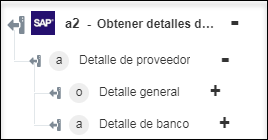Obtener detalles del proveedor del material
La acción Obtener detalles del proveedor del material se utiliza para extraer los detalles del proveedor como, por ejemplo, los detalles generales y bancarios para un ID de material y planta determinados.
Para esta acción, se han utilizado las siguientes BAPI:
Realice los siguientes pasos para utilizar la acción Obtener detalles del proveedor del material en el flujo de trabajo:
1. Arrastre la acción Obtener detalles del proveedor del material del conector de RFC de SAP al lienzo, coloque el puntero sobre la acción y, a continuación, pulse en  o pulse dos veces en la acción. Se abre la ventana Obtener detalles del proveedor del material.
o pulse dos veces en la acción. Se abre la ventana Obtener detalles del proveedor del material.
2. Si fuera necesario, modifique el valor de Rótulo. Por defecto, el nombre de rótulo es igual que el nombre de acción.
3. Para añadir un tipo de conector de RFC de SAP, consulte Tipos de conector de RFC de SAP soportados.
Si se ha añadido previamente un tipo de conector, seleccione el valor de Tipo de conector adecuado y, en Nombre de conector, seleccione el nombre de conector.
4. Pulse en Probar para validar el conector.
5. Pulse en Asignar conector para ejecutar la acción mediante un conector que sea diferente del que se utiliza para rellenar los campos de entrada. En el campo Conector de tiempo de ejecución, proporcione un nombre de conector de RFC de SAP válido. Para obtener más información sobre la opción Asignar conector, consulte el tema sobre el uso de la asignación del conector.
6. En la lista Elegir tipo de proveedor, seleccione una de las siguientes opciones:
◦ Preferido: permite extraer solo los detalles preferidos del proveedor.
◦ Todos: permite extraer todos los detalles del proveedor.
7. En el campo ID de material, introduzca al menos 3 caracteres para buscar el ID de material.
8. Si se ha seleccionado el tipo de proveedor como Preferido, en la lista Planta, seleccione una planta disponible para el ID de material proporcionado.
9. Pulse en Terminado.
Esquema de salida